Для работы проектов iXBT.com нужны файлы cookie и сервисы аналитики.
Продолжая посещать сайты проектов вы соглашаетесь с нашей
Политикой в отношении файлов cookie
Автоматическая активация OA3.0 — современный способ лицензирования Windows, при котором ключ встроен в BIOS материнской платы. Эта технология избавляет пользователей от необходимости вручную вводить лицензионный ключ и обеспечивает беспроблемную активацию операционной системы.
OA3.0 (OEM Activation 3.0) — технология активации Windows, позволяющая производителям оборудования внедрять уникальные лицензионные ключи непосредственно в BIOS компьютеров. После подключения к интернету активация происходит автоматически без участия пользователя.

В чем главное отличие OA3.0 от предыдущих версий? В OA3.0 каждое устройство получает уникальный ключ, привязанный к хэшу оборудования, а не общий ключ для всех устройств как в OA2.1.
Когда была внедрена технология OA3.0? Технология была представлена с выходом Windows 8 в 2012 году и используется в последующих версиях Windows.
Какие преимущества дает OA3.0 для обычного пользователя? Отсутствие необходимости вводить ключ, автоматическая активация при подключении к интернету и защита от проблем с потерей ключа.
Принцип работы OA3.0 заключается в создании связи между уникальным ключом продукта и аппаратным обеспечением конкретного компьютера.
| Элемент | Описание |
|---|---|
| Хэш оборудования | Уникальное значение, представляющее аппаратные компоненты компьютера |
| Ключ продукта | 25-значный ключ, встроенный в BIOS материнской платы |
| Связь с оборудованием | Объединение ключа продукта и хэша оборудования |
| Службы активации Windows | Веб-служба Microsoft, проверяющая подлинность Windows |
При первом запуске и подключении к интернету, компьютер автоматически обращается к серверам Microsoft для активации. Система сверяет ключ в BIOS с хэшем оборудования и активирует Windows.
Что происходит, если компьютер не имеет доступа к интернету? Активация будет отложена до момента подключения к сети. В большинстве случаев предоставляется льготный период использования.
Можно ли перенести лицензию OA3.0 на другой компьютер? Нет, лицензия OA3.0 привязана к конкретному оборудованию и не может быть перенесена.
Сохраняется ли активация при переустановке Windows? Да, при переустановке той же версии Windows активация происходит автоматически, так как ключ хранится в BIOS.
Если автоматическая активация не сработала, существуют способы проверки и восстановления активации.
- Нажмите Пуск → Параметры → Обновление и безопасность → Активация
- Здесь будет указан текущий статус активации системы
- Откройте командную строку от имени администратора (CMD)
- Введите команду: wmic path softwarelicensingservice get OA3xOriginalProductKey
- После выполнения команды отобразится ключ, встроенный в BIOS
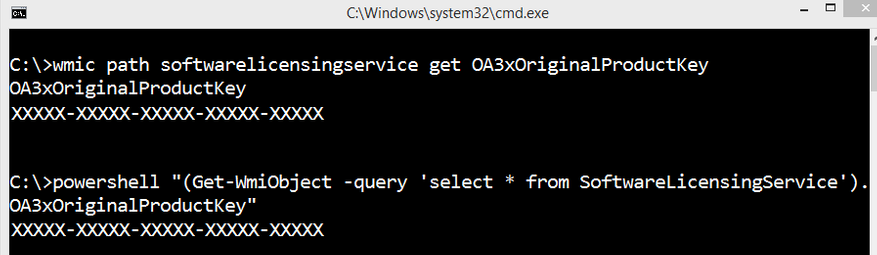
- Пуск → Параметры → Обновление и безопасность → Активация
- Нажмите Изменить ключ продукта
- Введите ключ, полученный из BIOS
Что делать, если команда не выводит ключ из BIOS? Возможно, ваш компьютер использует другую систему активации или ключ был поврежден. Обратитесь к производителю компьютера.
Можно ли активировать Windows по телефону с ключом OA3.0? Теоретически да, но в России с конца 2024 года опция с телефонной активацией перестала работать.
Что делать при смене материнской платы? При замене материнской платы активация OA3.0 будет утеряна, так как ключ был записан в BIOS старой платы. Потребуется новая лицензия.
При автоматической активации могут возникать различные ошибки. Рассмотрим наиболее распространенные.
| Код ошибки | Описание | Решение |
|---|---|---|
| 0xC004C003 | Проблема с OEM Digital Product Key | Обновите Windows до более поздней версии |
| 0xC000009E | Не найдена таблица ACPI MSDM | Обратитесь к инженеру для перепрошивки BIOS |
| 0xC000009C | Таблица ACPI MSDM повреждена | Восстановите BIOS через программу прошивки |
| 0xC0000066 | Сбой RPC при обращении к серверу | Проверьте подключение к интернету |
Что такое таблица ACPI MSDM? Это специальная таблица в BIOS/UEFI, которая хранит ключ продукта для автоматической активации. В BIOS (ACPI MSDM) зашит обычно ключ от Windows 10/11 Home
Что делать, если ни одно из решений не помогает? Обратитесь в службу поддержки производителя компьютера или в техническую поддержку Microsoft.
Можно ли использовать Windows без активации? Да, но с ограничениями: водяной знак, отсутствие персонализации и ограниченный доступ к обновлениям.
Технология OA3.0 имеет ряд преимуществ по сравнению с традиционными методами активации.
| Метод активации | Преимущества | Недостатки |
|---|---|---|
| OA3.0 | — Автоматическая активация- Не требует ввода ключа- Защита от потери ключа | — Привязка к оборудованию- Сложность восстановления при проблемах с BIOS |
| Розничный ключ | — Можно переносить на другие устройства- Простая активация | — Риск потери ключа- Необходимость ручного ввода |
| Цифровая лицензия | — Привязка к учетной записи Microsoft- Возможность переноса | — Требует интернет-соединения- Необходима учетная запись Microsoft |
С OA3.0 Microsoft усилила защиту от пиратства, требуя от производителей использовать уникальные ключи для каждого устройства, вместо одного ключа для всех, как было в OA2.1.
Можно ли использовать OA3.0 в корпоративной среде? Да, OA3.0 подходит для корпоративного использования, особенно когда компьютеры приобретаются у OEM-производителей.
В чем разница между OEM и розничной лицензией? OEM-лицензия привязана к конкретному компьютеру и не может быть перенесена. Розничная лицензия может использоваться на разных устройствах (одно за раз).
Как узнать, какой тип лицензии используется на компьютере? В разделе Пуск → Параметры → Обновление и безопасность → Активация указан тип лицензии.
Технология OA3.0 продолжает использоваться в новых версиях Windows, включая Windows 10 и Windows 11. Microsoft постоянно совершенствует методы активации для улучшения пользовательского опыта и защиты от пиратства.
- При покупке нового компьютера убедитесь, что он поставляется с предустановленной Windows с OA3.0
- После переустановки Windows не беспокойтесь о ключе — система активируется автоматически
- Сохраняйте документацию к компьютеру, включая информацию о лицензии
- При замене оборудования учитывайте, что значительные изменения могут потребовать новой лицензии
Будет ли OA3.0 использоваться в будущих версиях Windows? Да, технология продолжает развиваться и используется в новых версиях системы.
Что делать, если планируется серьезное обновление компьютера? Рекомендуется приобрести розничную лицензию, которую можно будет перенести на обновленный компьютер.
Как отличить подлинную лицензию OA3.0 от подделки? Подлинная лицензия OA3.0 встроена в BIOS производителем и автоматически активируется. Устройство также должно иметь наклейку «Genuine Microsoft».
Изображение в превью:
Автор: ИИ
Источник: ИИ
If you’re encountering activation issues on a device that’s been restarted using a USB stick or Intune Wipe/Fresh Start, even though you have a valid BIOS Windows key, don’t worry. You can use PowerShell and a WMI query to retrieve the key and activate Windows. In this article, we’ll guide you through the process of Windows activation with BIOS keys in Intune.
Windows Activation with BIOS Key
Sometimes, after a device restart using a USB stick or Intune Wipe/Fresh Start, Windows may not activate automatically, even if you have a valid BIOS Windows key. To resolve this, you can utilize PowerShell and a WMI query to activate Windows using the BIOS key.
# Windows activation with BIOS Key
if((Get-CimInstance -ClassName SoftwareLicensingProduct | Where-Object {$_.name -match 'windows' -AND $_.PartialProductKey}).LicenseStatus -ne '1'){
Write-Host "BIOS Key wird aktiviert"
slmgr /ipk (Get-WmiObject -query 'select * from SoftwareLicensingService').OA3xOriginalProductKey
slmgr /ato
}Code language: PowerShell (powershell)This script can be deployed to all your devices. If a device is already activated via BIOS, MAK, or KMS, the script will have no effect.
Windows Activation with MAK Key
But what if you want to address devices without a BIOS key? You can save a MAK key and use it for activation in case these devices are not activated. Here’s how:
# Windows activation with MAK key
$MAK = "AAAAA-BBBBB-CCCCC-DDDDD-EEEEE"
if((Get-CimInstance -ClassName SoftwareLicensingProduct | Where-Object {$_.name -match 'windows' -AND $_.PartialProductKey}).LicenseStatus -ne '1'){
Write-Host "MAK Key wird aktiviert"
slmgr /ipk $MAK
slmgr /ato
}Code language: PowerShell (powershell)Both scripts should be saved as PS1 files for distribution, and you can then upload them to Intune. Follow these steps:
- Go to «Devices» > «Windows» > «PowerShell scripts» in Intune.
- Click «+ Add» to upload the script.
- Assign a suitable name and upload the script.
- Finally, assign the script to the relevant devices.
By following these steps, you can ensure that your Windows devices are activated correctly using BIOS keys and Intune, even if they’ve undergone a restart or refresh process. This streamlined activation process can save you time and effort in managing your Windows devices.
If you got a new computer system recently then it probably is using UEFI bios and it didn’t come with Windows installation media or a product license activation key. What gives?
Manufacturers are now embedding the activation key in the UEFI BIOS. You can retrieve the key by running this command from within a Windows powershell session:
wmic path softwarelicensingservice get oa3xoriginalproductkey
I moved my hard drive to a new Dell OEM PC (new motherboard/chassis/etc.) recently and had to activate windows 10 again once I was up and running. The activation kept failing. I found this out and went to the activation window, hit the “Change key” option and then ran the above command and pulled the key out of UEFI Bios on the new system and it worked without a problem. I had to change the key in my Windows 10 install to match the key stored in the UEFI Bios on the system. Thankfully my Windows 10 install from my old system was the “Pro” SKU and that is what the Dell workstation originally came pre-loaded with.
Easy!
Reference:
https://community.spiceworks.com/how_to/125321-pull-windows-key-from-uefi-bios
1 of 1
Windows 7 SLIC 2.1
· 15 май 2016
· 23.7K
· 11
-
Если у Windows XP существовало целых три возможных способа установки, то у Windows 7 их всего два: загрузчик-активатор и перепрошивка BIOS компьютера. С активаторами мое мнение остается прежним — не дело. Загружающийся перед системным ядром активатор создает открытую дорогу для всевозможных руткитов и прочей гадости. Перепрошивка BIOS — другое дело. Венда устанавливается сразу с образа оригинального, немодифицированного диска, и свято уверена, что была куплена вместе с вашим компьютером, что избавляет от некоторых побочных проблем, возможных в случае с активатором.
И таки да, еще один якобы способ, то, что Windows можно еще и купить — это байка. Всем известно, что абсолютно все, кто утверждает, что у них лицензионная Windows — обычные тролли, лжецы и девственники. А все, кто когда-либо пытался купить Windows, на самом деле получали только диск с негритянским гей-порно, вирусами и рекламой увеличения пениса, и теперь обманывают всех вокруг, чтобы самим не так обидно было.
Итак, чтобы Windows 7 заработала, нужно вшить в BIOS таблицу SLIC 2.1, по которой венда будет опознавать заводскую предустановку. Способов для этого есть два: скачать ROM BIOS с сайта-производителя материнской платы и модифицировать руками или найти готовый, уже модифицированный ROM.
Первый способ, безусловно, интереснее. Но описывать его — потребуется слишком много буков. Типов BIOS на самом деле не так уж и много, но для каждого требуется свой инструментарий со своим описанием. Если кто-то хочет научиться самостоятельно модифицировать BIOS, начать следует с чтения профильной литературы. После прочтения которой необходимость в подобной заметке отпадет автоматически — все станет ясно и так.
Поэтому описываем тут путь наименьшего сопротивления — просто скачиваем готовый ROM с уже вшитой SLIC для нужной материнской платы. Например, это можно сделать на сайте www.bios-mods.com. Там имеются готовые ROM-ы практически для всех сколько-нибудь распространенных мамок. А с выходом новых матерей или обновлением версии BIOS на сайте производителя свежие моды появляются достаточно оперативно. Кроме того, если ROM для нужной мамки все-таки не найден, всегда можно оставить запрос на модификацию в соответствующей теме, и решается это тоже довольно быстро.
Итак, нужный ROM скачан и BIOS перепрошита. У более-менее свежих версий для этого есть встроенный удобный инструмент, для более старых нужно скачать с сайта производителя соответствующий загрузчик и вместе с ROM-ом скинуть на флэшку. Но это не суть. Для проверки результата можно использовать инструмент SLIC_ToolKit_V3.2.EXE (когда венда на компе уже стоит).
Далее нам нужны сертификат и ключ производителя. Причем совершенно не обязательно нашего производителя. Главное, чтобы сертификат совпадал с тем производителем, чья таблица SLIC была вшита в BIOS.
а) Сертификат — файл вида NAME.xrm-ms, где NAME — имя производителя материнской платы.
б) Ключ OEM:SLP — понятно что, набор буковок и циферок. Тут важно выбрать тот ключ, который подходит к редакции Windows (Ultimate, Professional и т.д.). Производитель тут, если что, не так важен.
И то, и другое в гугле находится без проблем. Если венду только собираемся устанавливать/переустанавливать, то нужный нам сертификат и ключ тоже скидываем на флэшку.1. Собственно, ставим венду, если еще не установлена. Далее, нужно запустить командную строку (cmd.exe) от имени администратора. Это обязательное условие для всех нижеописанных команд. Как вариант — можно предварительно отключить контроль учетных записей UAC (Панель управления -> Центр поддержки -> Изменение параметров контроля учетных записей). Не забыть потом, после завершения активации, включить обратно.
2. В командной строке ввести команду «slmgr.vbs -ilc путь\имя.xrm-ms», где путь — куда скинули файл сертификата, имя — соответственно его имя. Например, «slmgr.vbs -ilc c:\asus.xrm-ms«. Дождаться отчета о результате выполнения команды.
3. Там же, в командной строке, ввести команду «slmgr.vbs -ipk XXXXX-XXXXX-XXXXX-XXXXX-XXXXX», где xxxx-ы — это наш OEM:SLP ключ. Также дождаться результата выполнения.
4. Проверить результат активации можно, введя команду «slmgr.vbs -dlv» или с помощью той же SLIC_ToolKit.
5. Перезагружаем компьютер и наслаждаемся абсолютно лицензионной Windows 7.
PS: Пароль к архивам во вложении — 1234.
Вложения:
